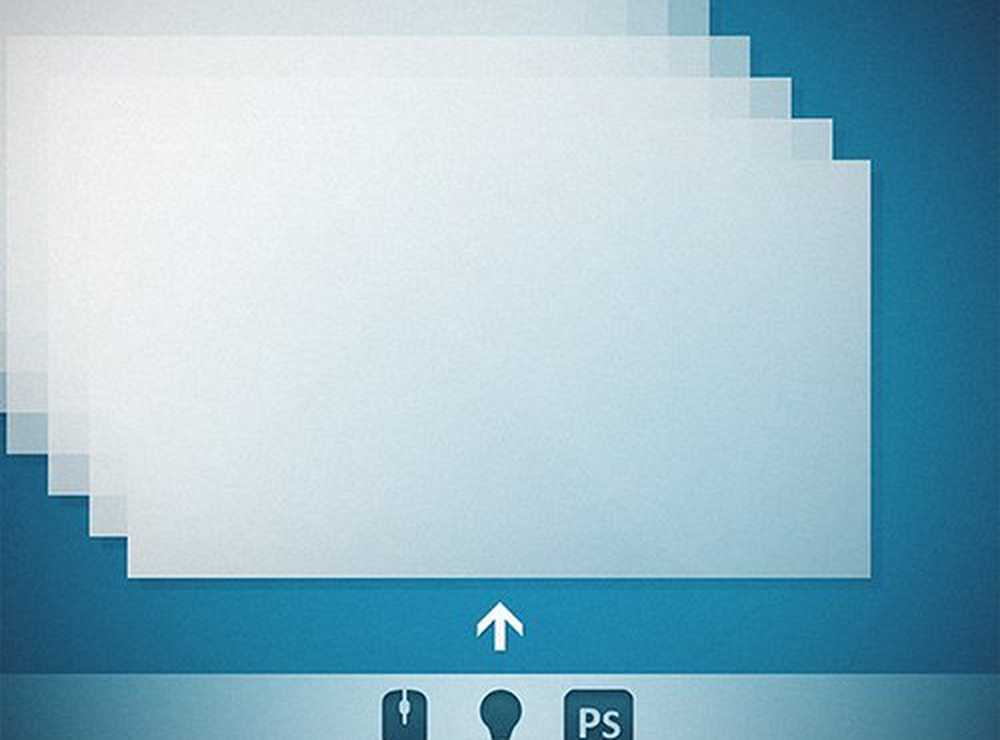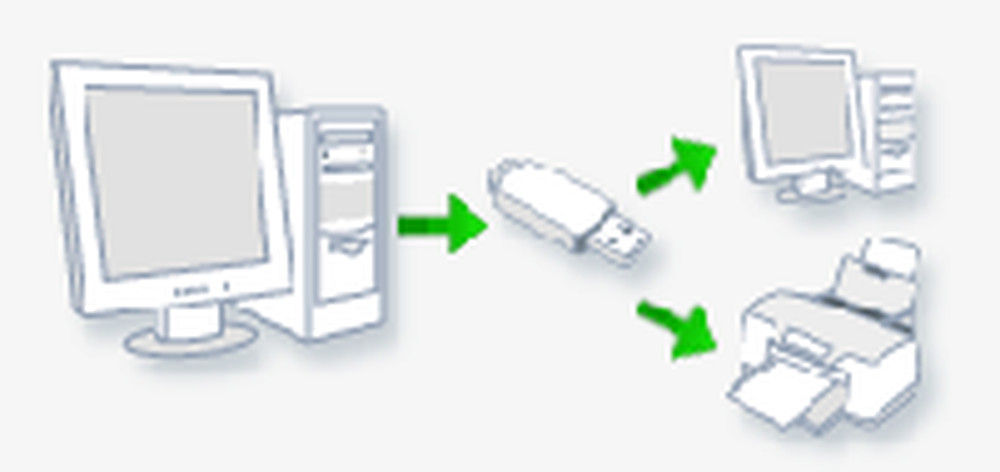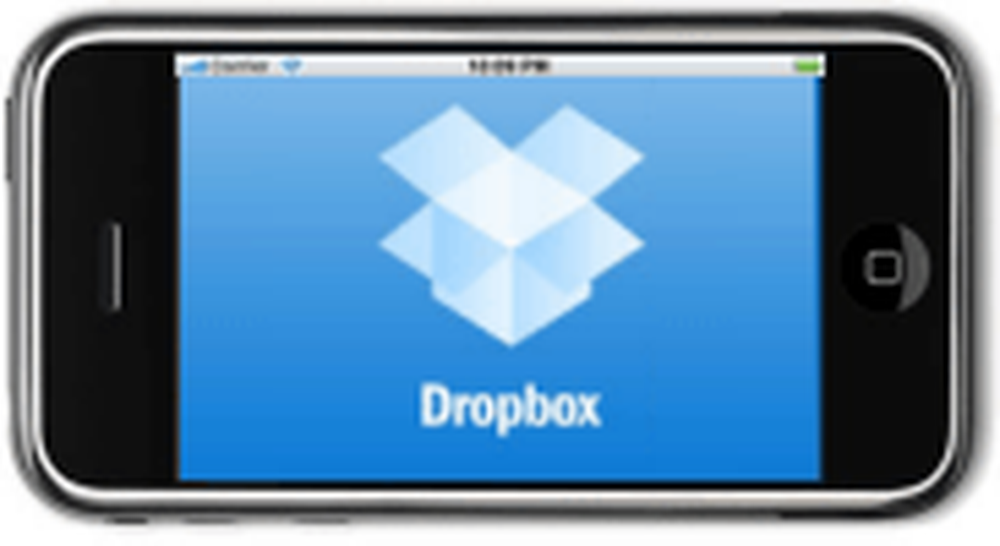Så här säkerhetskopierar du ditt EFS Private Key-certifikat

Även om allt är enkelt och automatiskt när du använder EFS, finns det risk för att du kan förlora åtkomst till din krypterade data om EFS-certifikaten blir skadade eller om du ändrar ditt lösenord med hjälp av administratörsverktyg jämfört med standardverktyget för byte av lösenord. För att skydda dig själv, idag förklarar jag hur du säkerhetskopierar dina EFS Private Key-certifikat.
Notera: Även om skärmdumparna nedan tas från mitt Windows 8-skrivbord är processen exakt densamma från ett Windows 7-skrivbord.
Så här säkerhetskopierar du ditt EFS Private Key-certifikat
Öppna Internet Explorer och klicka på Verktygsikonen (ALT + X) på Internet Explorer-verktygsfältet och klicka på Internetalternativ.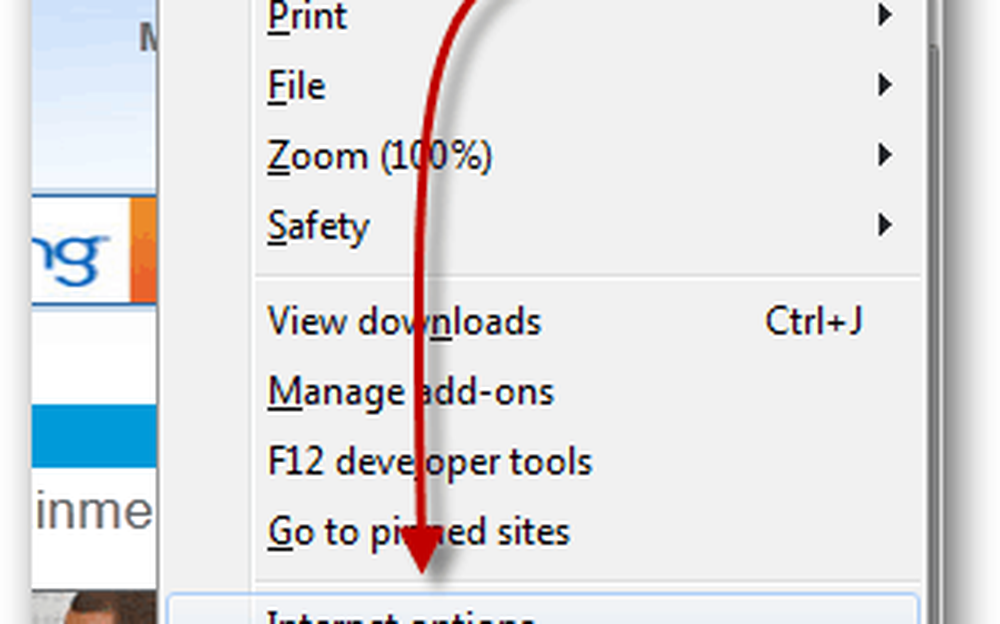
Klicka på fliken Innehåll.
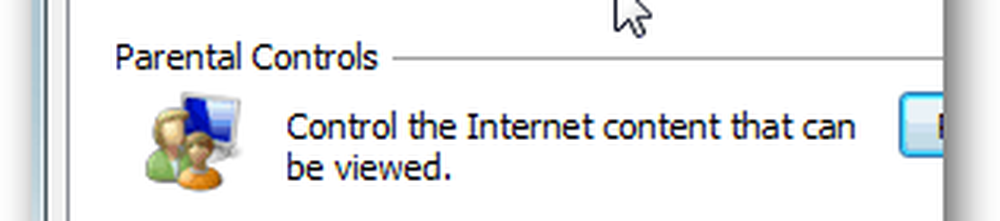
Klicka på certifikaten.
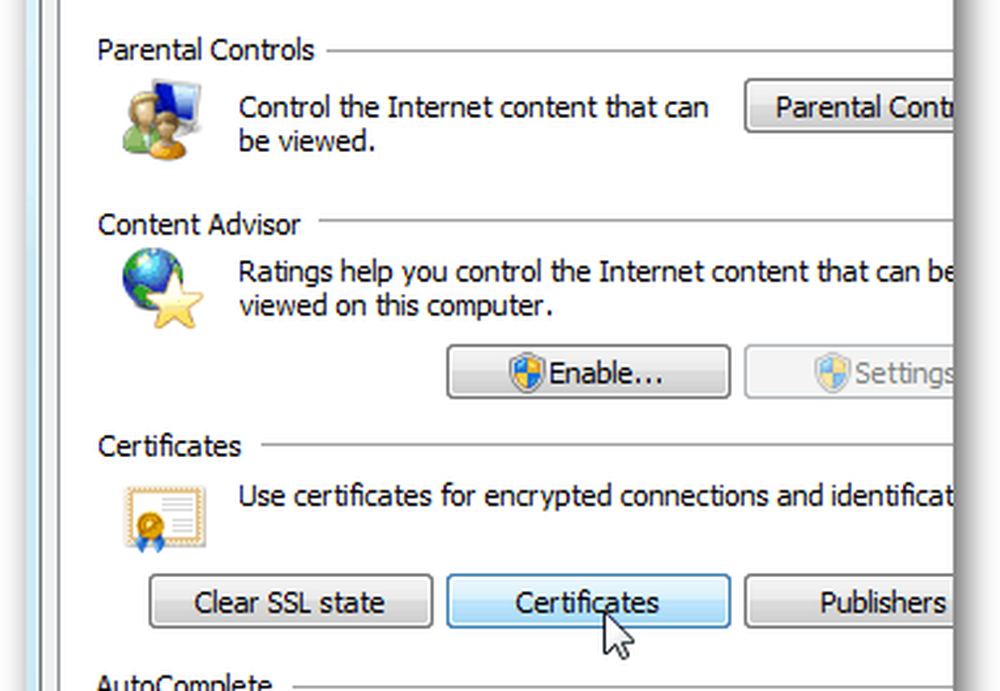
Klicka på EFS-certifikatet som du vill säkerhetskopiera / exportera och klicka på Exportera.
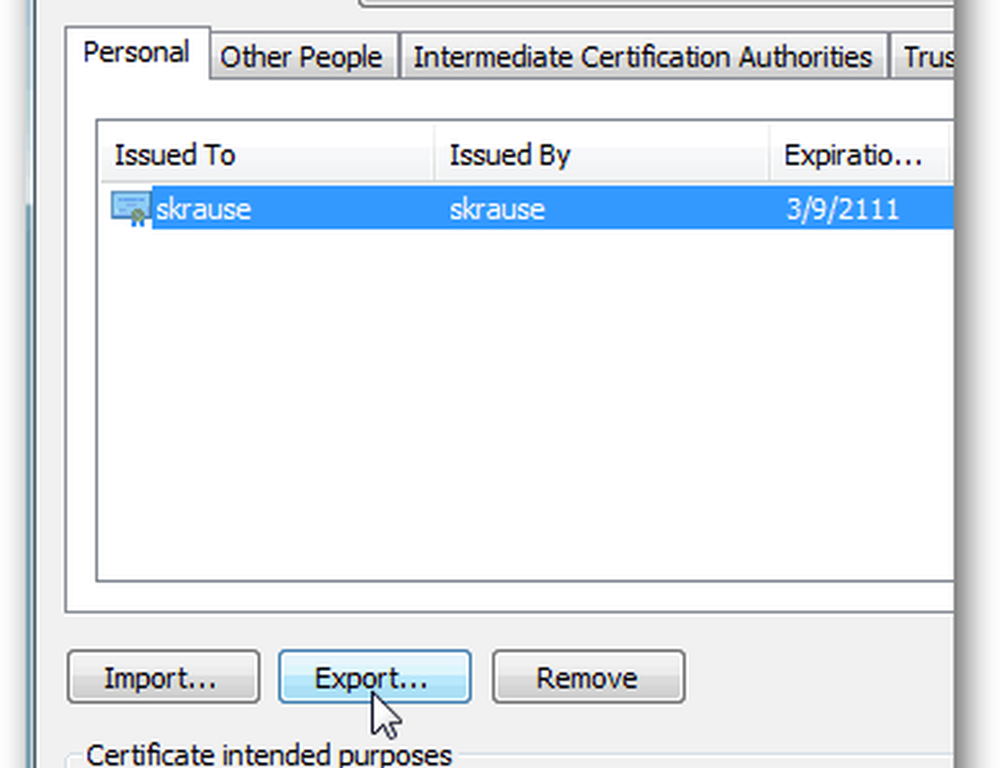
Exportguiden för certifikat öppnas. Klicka på Nästa.
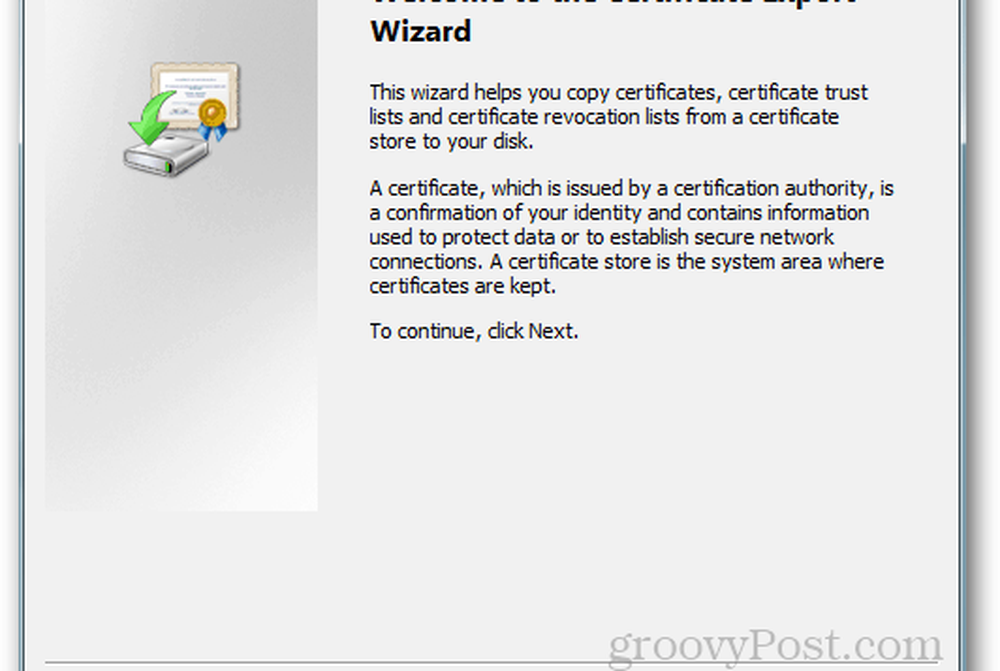
Välj radioknappen för att exportera din privata nyckel och klicka på Nästa.
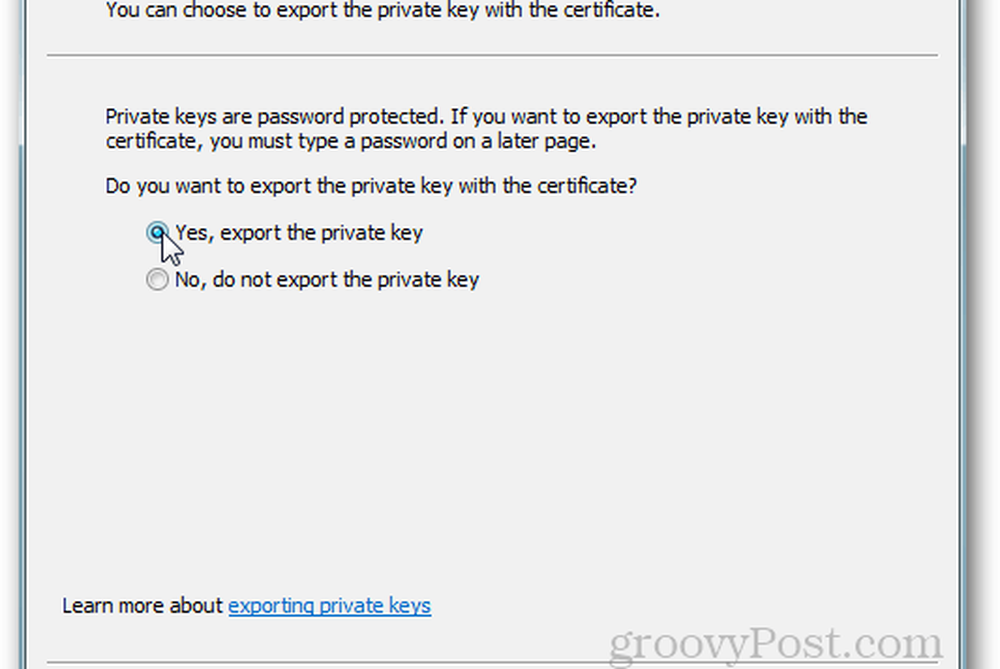
Lämna nästa skärm med standardinställningar. Klicka på Nästa.
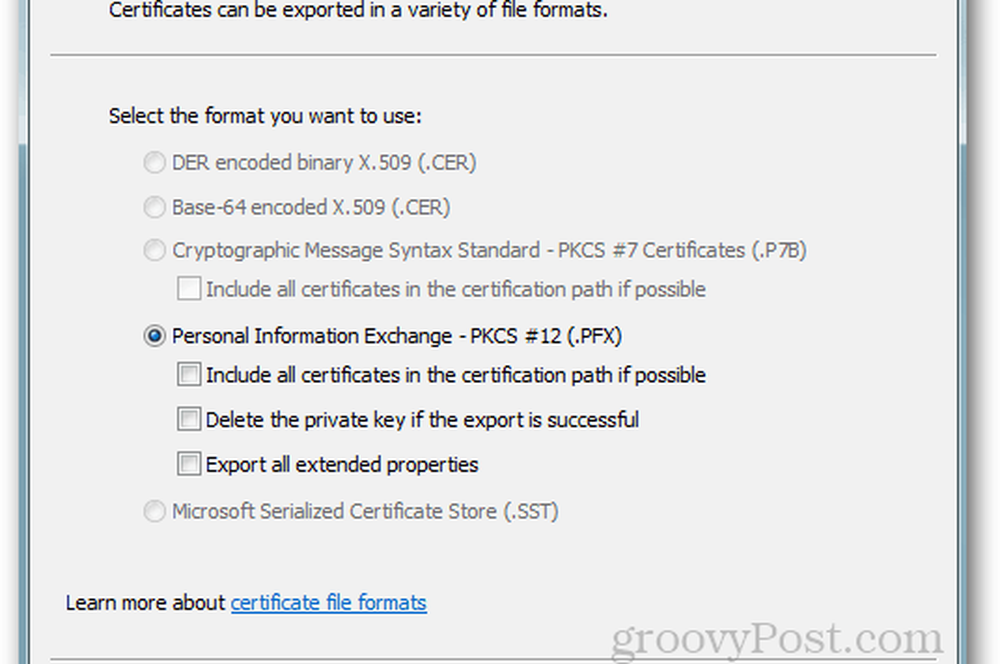
Skriv ett Säkert lösenord eller lösenordsfras som du inte kommer att glömma ... och klicka på Nästa.
Obs! Det här lösenordet behövs för att importera EFS Privat-tangenten senare. Det här lösenordet kan inte återställas, så förlora det inte.
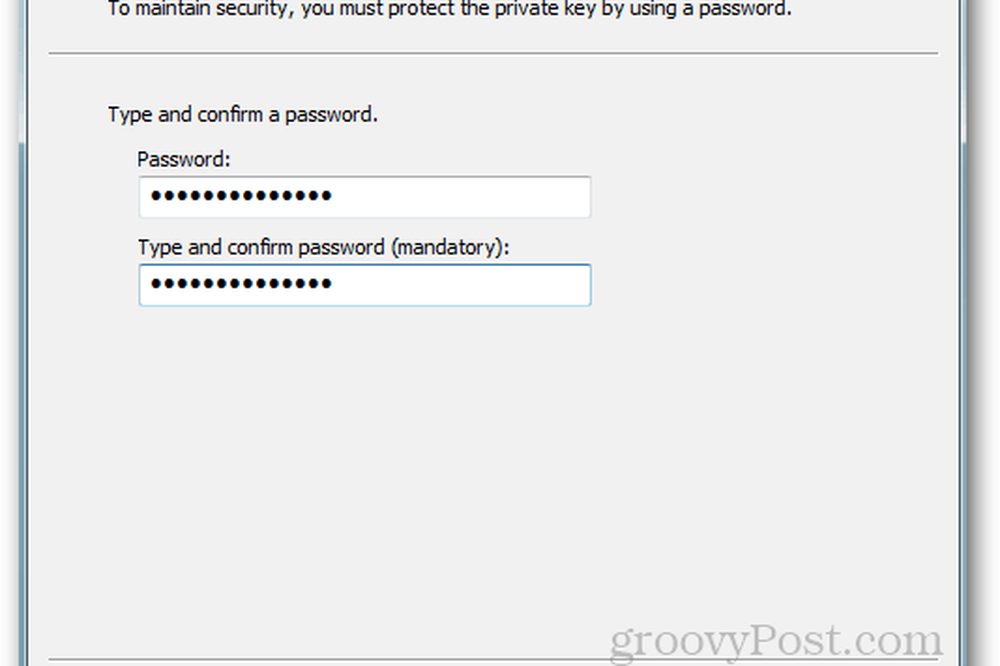
Skriv ett namn på certifikatet och klicka på Nästa.
Obs! När jag säkerhetskopierar mina EFS privata nycklar, namnger jag certifikatet baserat på maskinen och lagrar certifikatet i min Dropbox-mapp för att säkerhetskopiera det vid en hårddiskkrasch. Du kan aldrig vara säker med krypteringsnycklar ...
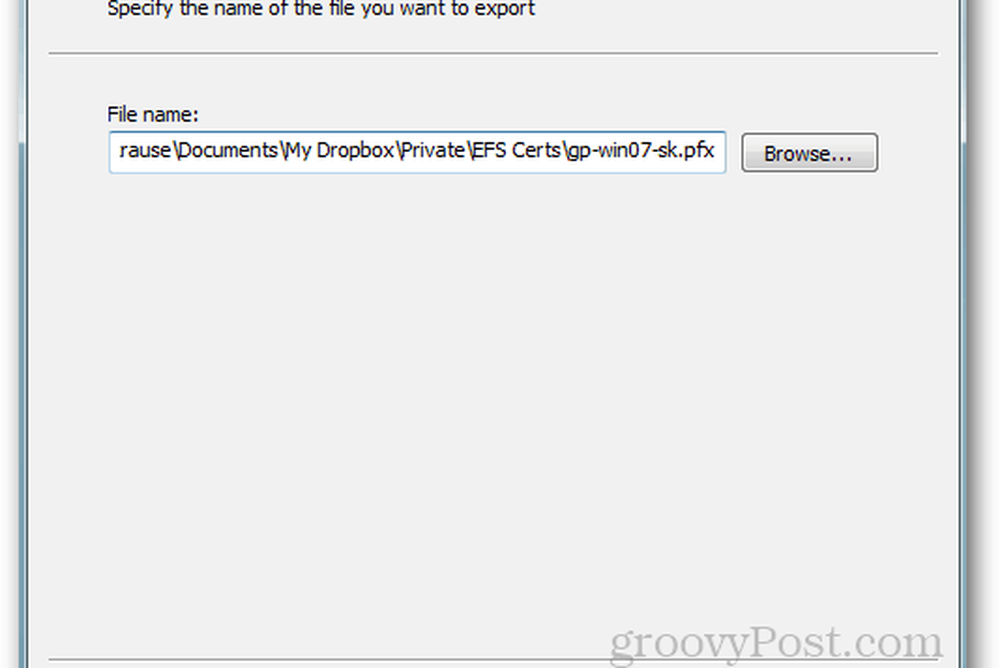
Klicka på Slutför för att slutföra säkerhetskopian.
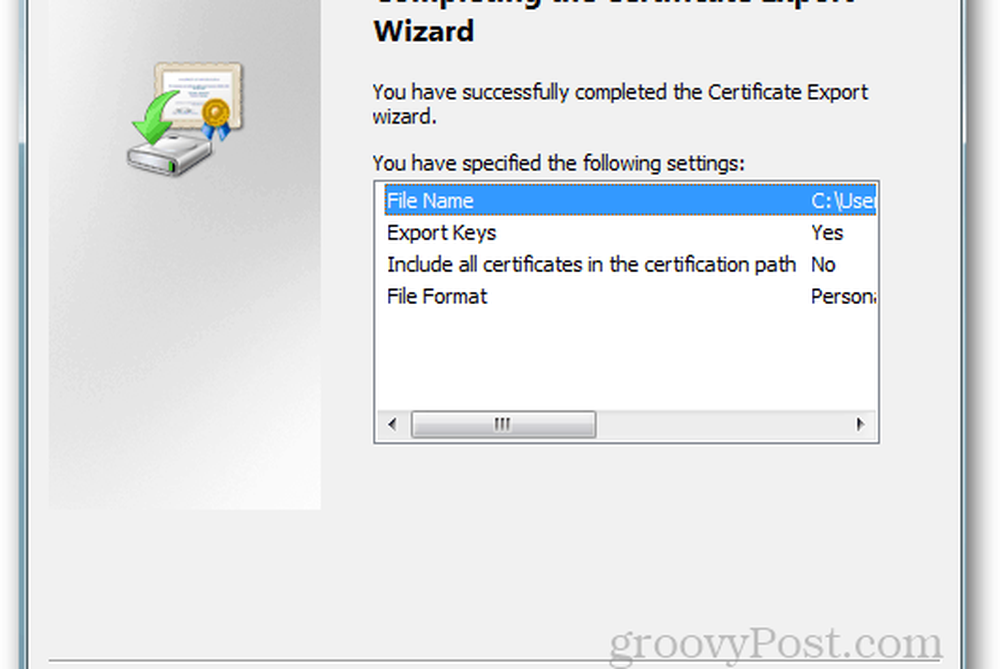
Som jag har sagt dussintals gånger handlar det om lag om säkerhet. Ju fler lager du implementerar desto säkrare blir din miljö. Med detta i åtanke är kryptering bara ett lager som du bör implementera på datorn. För en mer komplett guide till bra datasäkerhet, se till att läsa min 10-stegs säkerhetsguide.